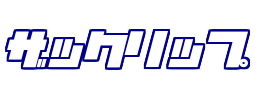毎日の様にメールやドキュメントを作っていると、いつも使う言葉やフレーズがかなり多い事に気づきます。
毎回毎回同じ言葉やフレーズを入力するのはイライラします。
しかもiOSの予測変換は全然精度が良くないです。
ミスタイプしたものばかり予測変換に組み入れられてたりしてまともに出て来ません。
iOSの辞書登録機能で自分の良く使う言葉やフレーズを辞書登録しておけば一文字入力しただけで、いつも使う文章が入力できます。
特に、移動中でしっかりとキーボードが使えない時にメールを返さないといけないなどのシーンで「いつもお世話になっております」などの定型文は一文字入力で済ませたいところです。
辞書登録で入力をスピードアップさせて快適にiPadを使いましょう。
読みたいところだけ読むための目次
iOS辞書登録の方法
まずは「設定」⇒「一般」⇒「キーボード」を選択しましょう。

「ユーザー辞書」を選択しましょう。

右上の「+」マークをタップして、新規登録をしていきます。

単語:入力したい言葉や文章を入れましょう。
よみ:1~2文字のよみを入れましょう。

【例】
単語:お世話になっております。
よみ:おせ

これで、「おせ」と入力すれば変換候補で「お世話になっております。」が出てきます。

辞書登録は以上で完了です。
登録しておくと便利なこと
- メールアドレス
- 住所
- あいさつ文
メールアドレスの入力は意外と面倒です。
数字と文字が混雑してますからね。
例えば、@を入力すればメールアドレスが出る様に辞書登録しておけば超便利です。
住所も同じですね。
マンション名と号室も入力は面倒です。
上記でも書きましたが、
- いつもお世話になっております
- 宜しくお願い致します
といった日本独特の文章は1日何回使うかわからないほど使います。
あまり意味のないフレーズなので一文字入力で終わらせたいところです。
英語も同じですね。
If you have any question…….なんてフレーズも登録しておくと便利です。
まとめ
最後に、キーボード入力をスピードアップさせる辞書登録の方法をまとめておきます。
- 「設定」⇒「一般」⇒「キーボード」⇒「ユーザー辞書登録」
- 普段使う文章を簡単な「よみ」で登録しておく
- 登録した「よみ」を入力すると、入力変換で登録した文章が簡単に出る
意外と毎日同じ文章を入力している社会人。
自分がどんな文章を入力しているかを考えて、辞書登録しておきましょう。
入力作業が何倍も速くなりますし、誤変換のストレスもなくなります。
辞書登録でiPadの入力作業をもっと快適に。